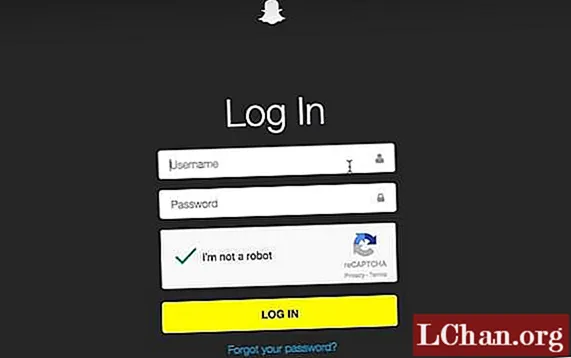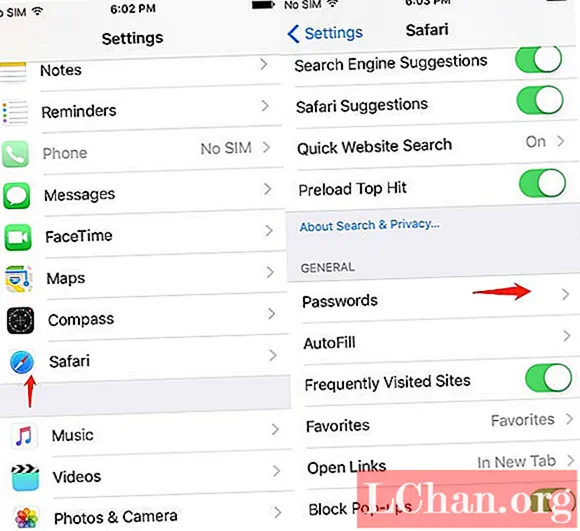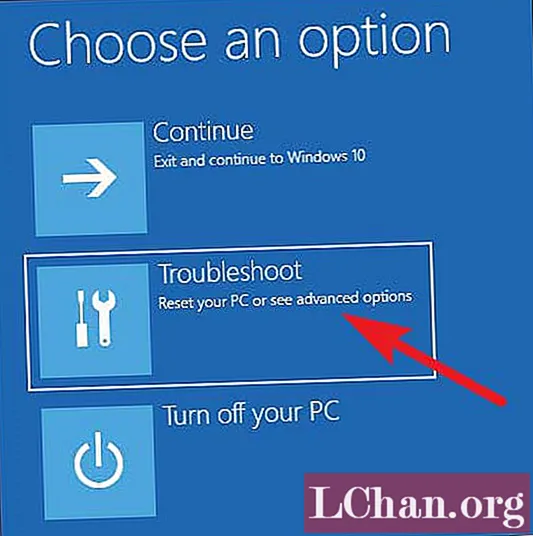콘텐츠
지금까지 우리는 보안을 유지하고 보호 할 기회를 찾고 있습니다. 특히 무단 액세스로부터 데이터를 보호하는 기본 방법이 전원 켜기 암호로 보호되는 랩톱에서 더욱 그렇습니다. 하지만 상황에 너무 얽매여서 노트북의 암호와 사물을 잊어 버리고 나중에 후회하는 경우가 많습니다. 이런 식으로 우리가 방패로 사용하는 Power on 암호는 우리에게 이중 문제가 될 수 있습니다. 이제 "파워 온 암호를 잊어 버렸습니다. PC로 어떻게 돌아 가야하나요!" 글쎄, 당신은 공장 초기화가 PC로 돌아가는 가능한 수단으로 간주 될 수 있음을 알고있을 것입니다.
그러나 그것은 우리가 할 수있는 최소한의 일입니다. 파워 온 암호를 가져 오기 위해 사용해야하는 기술에 정통한 기술이 있습니다. 가장 중요한 것은 전원 켜기 암호를 우회하는 것입니다. 어렵게 들리나요? 확실히 아닙니다! 눈 깜짝 할 사이에 PC / HP / Dell / Lenovo 노트북을 사용하기 위해 아래에 언급 된 트릭을 선택할 수 있습니다. 이 아이디어에 초조해 할 필요는 없습니다. 우리는 일을 가능하게하는 자세한 방법론을 공개 할 것입니다. 끝까지 연결됩니다!
- 1 부 : 암호 켜기를 우회하는 방법
- 2 부 : 암호 켜기 전원을 끄는 방법
1 부 : 암호 켜기를 우회하는 방법
먼저 Windows Power on 암호 또는 BIOS 암호를 무시해야하는지 확인합니다. Windows 암호는 Windows OS를 부팅 할 때 나타나는 암호입니다. 그러나 BIOS 암호는 PC를 부팅 한 직후에 나타나는 암호입니다. 이제 Windows Power on 암호 인 경우 아래 단계를 순서대로 따르십시오.
1 단계 : Windows 10 설치 디스크 또는 설치 USB
우선 Windows 10 설치 디스크를 보관하십시오. 다음은 Windows 컴퓨터에 설치 디스크를 삽입하는 것입니다.
2 단계 : 설치 디스크로 부팅
나중에 PC를 재부팅 한 다음 첫 번째 부팅 화면에서 "Esc / F12"키를 눌러 부팅 메뉴를 시작합니다. 여기에서 해당 설치 디스크를 삽입 한 디스크 드라이브로 선호하는 부트 미디어를 선택할 수 있습니다.
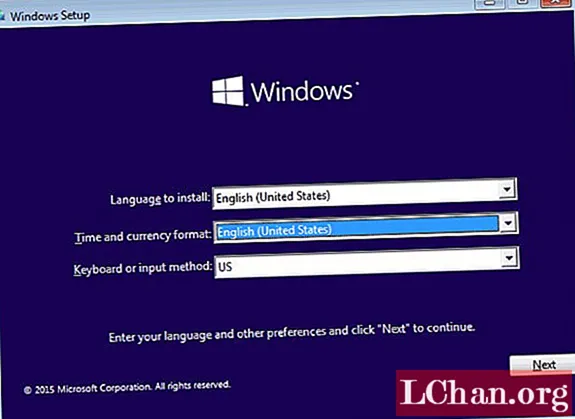
3 단계 : 명령 프롬프트 사용
컴퓨터가 설치 디스크에서 성공적으로 부팅 된 직후 "Shift + F10"을 사용하여 명령 프롬프트를 시작합니다. 그런 다음 유틸리티 관리자를 명령 프롬프트로 대체하여 다음 명령을 입력하십시오.
- 이동 d : windows system32 utilman.exe d :
- d : windows system32 cmd.exe d : windows system32 utilman.exe 복사
- 디스크를 분리하고 "wpeutil reboot"명령으로 Windows PC를 다시 시작하십시오.

4 단계 : 명령 프롬프트로 Windows 10 로컬 관리자 암호 재설정
Windows 10 이후, 로그인 화면을 사용하고 "유틸리티 관리자"옵션을 클릭하면 화면에 "명령 프롬프트"팝업이 나타납니다. 그런 다음 "순 사용자 " Windows 10 전원 켜기 암호를 우회하는 명령.
- 순 사용자 공간 사용자 이름 abc Enter를 누르십시오.
- 어디, 사용자 이름 비밀번호를 재설정하려는 계정의 이름이며 알파벳 새 암호입니다. Windows 전원 켜기 암호를 성공적으로 우회했습니다.

5 단계 : 유틸리티 관리자를 복원해야합니다.
- 명령 프롬프트를 전환하고 설치 디스크를 PC에 다시 추가하십시오.
- "전원"아이콘을 클릭하고 로그인 화면의 오른쪽 하단에있는 "다시 시작"을 선택하십시오.
- Windows 10이 설치 디스크에서 성공적으로 부팅되는 동안 Windows 설치 메시지가 표시됩니다. 간단히 Shift + F10 키를 사용하여 명령 프롬프트를 다시 시작하십시오.
- 입력 명령 "d : utilman.exe d : windows system32 utilman.exe 복사". 그런 다음 Enter를 클릭하고"예 "를 입력하면 유틸리티 관리자가 복원됩니다.
2 부 : 전원 켜기 암호를 끄는 방법
이제 Power on 암호를 무시 했으므로 더 이상 문제가 발생하지 않도록 쉽게 해제 할 수 있습니다. 특히 비밀번호가 어렵다는 것을 알고 있다면. 방법을 알고 싶으십니까? 전원 켜기 암호를 끄는 가장 쉬운 방법을 확인하십시오.
1 단계 : 먼저 Windows 10 시작 메뉴를 클릭하고 "netplwiz"명령을 입력합니다. 같은 이름으로 나타나는 프로그램을 선택하십시오.

2 단계 :이 창에 들어가면 Windows 사용자 계정과 많은 암호 제어에 액세스 할 수 있습니다. "사용자"탭에서 검색하여 "이 컴퓨터를 사용하려면 사용자 이름과 비밀번호를 입력해야합니다"가 선택 해제되어 있는지 확인합니다. 그렇지 않은 경우 선택 취소하십시오.

3 단계 : "적용"버튼을 누르면 확인을 찾습니다. 프롬프트에 현재 암호를 두 번 입력해야합니다. 다음에 PC를 재부팅 할 때 전원 켜기 암호를 입력 할 필요가 없습니다.
결론
지금까지 우리는 hp 노트북, PC 또는 데스크탑에서 암호 전원을 우회하는 가장 쉽고 효과적인 방법을 목격했습니다. 그들은 수작업 방법론을 갖추고 있으며 특별한주의가 필요할 수 있습니다. 그러나 문제없이 파워 온 암호를 효과적으로 우회하려면 사용자가 관리자 암호, 로컬 계정 암호를 능가하고 Windows 암호를 훨씬 쉽게 복구 할 수있는 완벽한 솔루션 인 PassFab 4WinKey를 찾을 수 있습니다. 초고속으로 스트레스를받지 않고 파워 온 암호를 우회 할 수도 있습니다!